



  |   |
| 1 | Osoita ControlCenter2-ikkuna avautuu. 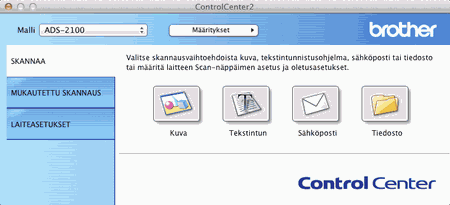 |
| 2 | Osoita halutun skannaustoiminnon painiketta (Kuva, Tekstintun, Sähköposti tai Tiedosto) samalla, kun pidät Control-näppäintä painettuna. Skannaustoiminnon asetusikkuna avautuu. (Seuraavassa esimerkissä käytössä on Kuva.) |
| 3 | Osoita Laitepainike-välilehteä. 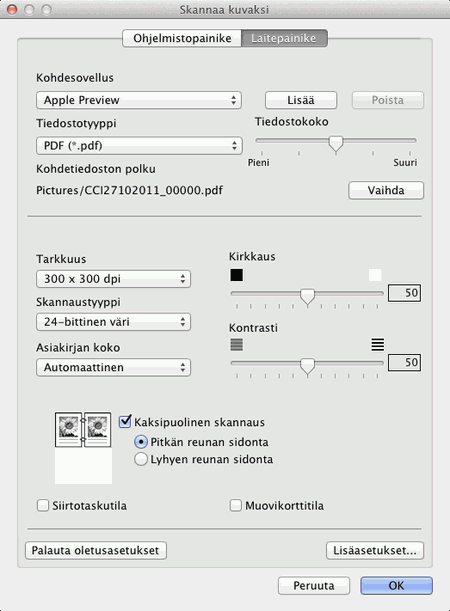 |
| 4 | Valitse Siirtotaskutila-valintaneliö. |
| 5 | Valitse ensin Kaksipuolinen skannaus -valintaneliö ja sitten Pitkän reunan sidonta -asetus. |
| 6 | Valitse dokumentin kooksi Asiakirjan koko -pudotusvalikossa 2 in 1. |
| 7 | Vaihda tarvittaessa muita asetuksia (katso Skannausasetusten vaihtaminen). |
| 8 | Aseta siirtotasku laitteeseen (katso A4-kokoa suurempien asiakirjojen asettaminen laitteeseen). |
| 9 | Paina Skannaa PC. Laite aloittaa skannauksen. |
  |   |